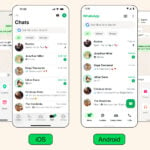Windows XP, bonjour. Tout d’abord, merci de nous accorder cette interview. Je m’intéresse aujourd’hui aux dysfonctionnements de mon PC. En cas de problème, comment pouvez-vous m’aider ?Vous ne le savez sans doute pas, mais je m’occupe en permanence de vous. Sans que vous n’ayez rien à faire, je vous offre à tout moment ?” ou presque ?” une chance de retrouver un ordinateur parfaitement fonctionnel. Je
réalise ce tour de force grâce à une de mes fonctions : la restauration du système.Ah bon ? De quoi s’agit-il exactement ?Il s’agit d’un petit programme qui fait partie de moi, apparu pour la première fois chez mon ancêtre Windows Millennium. Ce programme fonctionne en permanence quand votre ordinateur est allumé. Il enregistre la plupart des
modifications qui me concernent, et crée des sauvegardes périodiques des fichiers et informations essentielles à mon bon fonctionnement. Dès lors, si jamais je déraille, par exemple après l’installation d’un logiciel défaillant ou la modification
intempestive de mon registre, je peux vous proposer de tout rétablir comme avant, comme si le problème n’avait jamais existé.C’est merveilleux ! Donc, si je perds des fichiers importants, par exemple en les effaçant par inadvertance, la restauration du système sera toujours là pour me sauver ?Absolument pas ! La restauration du système n’est pas un procédé de sauvegarde automatique de vos données. Elle se contente d’enregistrer les modifications du système, c’est-à-dire principalement celles effectuées sur mes
fichiers et le registre. Il s’agit pour la plupart de fichiers exécutables ?” ceux dont l’extension est.exe,.com,.dll ?”, ainsi que des pilotes, dont les extensions peuvent être.vxd ou.sys. Mais les fichiers que vous créez vous-même,
comme les fichiers.doc de Word ou les images.jpg ne sont pas pris en compte. Gardez bien en tête la différence entre système de restauration et système de sauvegarde.Pourquoi refusez-vous de vous occuper de mes fichiers personnels importants ?Simplement par souci d’efficacité. Supposons que j’enregistre les fichiers contenus dans votre dossier Mes Documents. Si vous déclenchiez alors une restauration du système à partir d’une date antérieure, vous perdriez tous vos
fichiers personnels créés depuis cette date ! Pour éviter cela, j’exclus du processus de restauration tous les fichiers et dossiers qui ne sont pas strictement liés à mon bon fonctionnement.Parfait, je comprends mieux. Mais quand et comment précisément effectuez-vous cette sauvegarde des fichiers système importants ?Le programme qui s’occupe de la restauration du système est très actif. Il fait tout seul son travail lors de l’installation de Windows, puis au minimum toutes les 24 heures (et même bien souvent au bout de dix heures), et chaque
fois qu’un logiciel est installé avec Windows Installer, ou bien lors de la mise à jour par Windows Update, ou encore quand un pilote non signé est installé. Une sauvegarde est même effectuée quand vous utilisez la fonction de restauration du
système ! Chacune de ces sauvegardes à un moment donné dans le temps est appelée un point de restauration.On peut déclencher soi-même la fonction de restauration ? Comment ?Dans le menu Démarrer, sélectionnez Programmes, Accessoires, Outils système et lancez le programme Restauration du système. Dans la fenêtre qui apparaît, sélectionnez le bouton
Créer un point de restauration puis cliquez sur le bouton Suivant. Donnez un petit nom à votre futur point de restauration, puis sélectionnez Créer. Pour accéder aux points de restauration existants, dans la
première fenêtre, sélectionnez Restaurer mon ordinateur à une heure antérieure. Dans la fenêtre suivante, un calendrier apparaît, dans lequel vous pouvez naviguer pour choisir le point de restauration adéquat, qui correspond à la
version du système à laquelle vous voulez revenir. Attention, une fois la procédure lancée, Windows redémarrera automatiquement. Pensez à sauvegarder auparavant votre travail en cours.Où stockez-vous toutes les informations relatives à la restauration du système ?Dans un endroit particulier et… secret. Par défaut, vous ne pouvez pas voir l’espace où je stocke ces informations. Mais si vous avez configuré votre ordinateur pour pouvoir voir les fichiers et dossiers système, vous les
trouverez dans le dossier System Volume Information _Restore (suivi de chiffres et lettres variables entre des accolades), puis dans des sous-dossiers RP. Je compresse toutes les données avant de les stocker ici. Faites
surtout très attention à ne rien modifier dans ces dossiers.Tout cela ne prend-il pas beaucoup de place sur le disque dur ?Oui, effectivement. En plus, il est impossible de prévoir la place que requiert un point de restauration. Il faut compter un minimum de 200 Mo d’espace libre sur le disque dur pour que je puisse créer des points de restauration.
Avec moins d’espace libre, le processus de restauration se désactive tout seul. Et en dessous de 50 Mo disponibles, les points de restauration sont effacés pour libérer de la place. Par défaut, 12 % de l’espace de vos disques est utilisé pour
la restauration du système. Vous pouvez changer cela en cliquant avec le bouton droit de la souris sur le Poste de travail, puis en sélectionnant Propriétés dans le menu. Dans la fenêtre qui apparaît, sélectionnez l’onglet
Restauration du système. Vous pouvez alors activer ou désactiver le processus et, en cliquant sur le bouton Paramètres, régler vous-même l’espace utilisé sur chaque disque. Comme l’espace disponible est limité, les points
de restauration les plus anciens sont automatiquement effacés au profit des plus récents.OK. C’est très clair. Dernière question : si mon ordinateur est infecté par un virus, la restauration du système peut-elle me venir en aide ?Pas vraiment malheureusement… Il faut savoir que même si des fichiers système sont infectés par un virus, ils sont enregistrés tels quels dans le point de restauration. Donc, même si votre antivirus vous indique qu’il a
éradiqué un virus, celui-ci peut resurgir à l’occasion d’une restauration. C’est pourquoi, lorsqu’un virus doit être éliminé de l’ordinateur, il faut tout d’abord désactiver la restauration du système, puis éradiquer le virus, et réactiver la
restauration une fois l’opération de désinfection du virus terminée. Mais, et c’est bien dommage, la désactivation de la restauration du système efface tous les points de restauration stockés
🔴 Pour ne manquer aucune actualité de 01net, suivez-nous sur Google Actualités et WhatsApp.